Как да изтрия папка System32 в Windows?
Miscellanea / / November 28, 2021
Понякога може да се сблъскате с технически проблеми с вашия компютър с Windows, като например проблеми с бавен интернет или аудио грешки. Ако не сте технически специалист, можете да потърсите решенията онлайн. Когато търсите решения, може да откриете за изтриване на папка System32, която е директория, в която се съхраняват всички основни файлове от вашата инсталация на Windows. И изтриването на System32 наистина не се препоръчва. Така че, ако изтривате някои файлове в директорията System32, има вероятност вашата система Windows да започне да работи неправилно или да спре да работи.
Но ако искате да премахнете проблемна инсталация на Windows, тогава трябва да знаете всичко за System32 и как да изтрия system32. Ето защо, за да ви помогнем, имаме малко ръководство, което можете да следвате, за да научите как да изтриете папката system32 на вашия компютър. Преди да започнем да изброяваме методите, нека първо разберем какво точно е System32.

Съдържание
- Как да изтриете System32 на компютър с Windows
- Какво е System32?
- Причини за изтриване на System32
- Какво ще се случи, когато изтриете System32?
- 3 начина за изтриване на папка System32 в Windows 10
- Метод 1: Изтрийте System32 с помощта на пакетен файл
- Метод 2: Придобиване на административни привилегии за изтриване на System32
- Метод 3: Получете разрешения за файлове с TrustedInstaler
Как да изтриете System32 на компютър с Windows
Какво е System32?
System32 е директория с всички основни файлове на вашата инсталация на Windows. Обикновено се намира в C устройството, което е C:\Windows\System32 или C:\Winnt\system32. System32 също съдържа програмни файлове, които са важни за работата на операционната система Windows и всички софтуерни програми на вашия компютър. System32 присъства във всички версии на Windows от Windows 2000 и напред.
Причини за изтриване на System32
Не се препоръчва да изтривате System32 от вашия компютър с Windows, тъй като това помага за работата на операционната система и програмните файлове, работещи под Windows. Освен това файловете в System32 са защитени от Доверен инсталатор, така че тези файлове да не бъдат изтрити случайно.
Освен това, ако изтриете System32, това може да причини a Разбивка на инсталацията на Windows и може да се наложи да нулирате своя Windows. Следователно единствената причина за изтриване на System32 е, когато искате да премахнете проблемна инсталация на Windows.
Какво ще се случи, когато изтриете System32?
Вашата папка System32 съдържа всички важни файлове на операционната система Windows и софтуерните програми, които се изпълняват под Windows. Следователно, когато изтриете System32 или някои файлове в System32 от вашия компютър с Windows, тогава операционната система Windows може да стане нестабилна и да се срине.
Силно препоръчително е да не изтривате System32 от вашия компютър с Windows, освен ако не е абсолютно необходимо.
3 начина за изтриване на папка System32 в Windows 10
Метод 1: Изтрийте System32 с помощта на пакетен файл
Можете лесно да изтриете файловете в System32, като следвате тези стъпки:
1. Първата стъпка е да се локализира Система32 на вашия компютър с Windows. System32 обикновено се намира в C устройството: C:\Windows\System32.
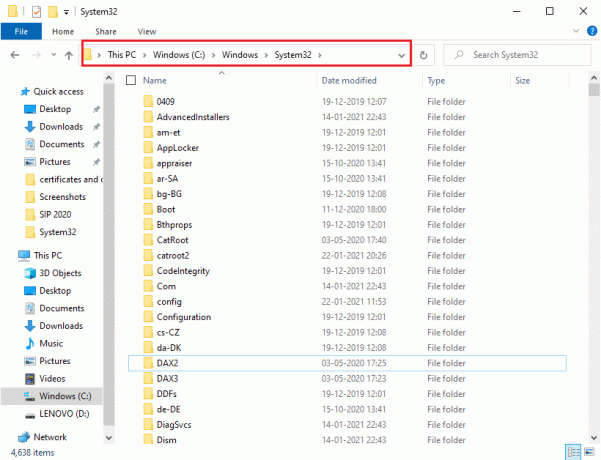
2. Сега трябва копирайте местоположението на файла на конкретния файл, който искате да изтриете от папката System32. За това можете лесно Кликнете с десния бутон във файла и изберете Имоти.

3. В прозореца Свойства отидете на Общ раздел и копирайте местоположението на файла от прозореца.

4. Сега отворете Notepad на вашия компютър с Windows. Натисни Windows ключ и напишете ‘Notepad“ в лентата за търсене.

5. В Notepad трябва да напишете cd "местоположение". В местоположението го заменете с местоположението на файла, което сте копирали по-рано. Уверете се, че пишете местоположението в кавички. Сега натиснете Въведете и в следващия ред тип дел.
6. След като напишете дел, дайте пространство и въведете името на файла, който искате да изтриете от папка System32. В нашия случай пишем del AppLocker.Ако има разширения в името на файла, не забравяйте да ги въведете.
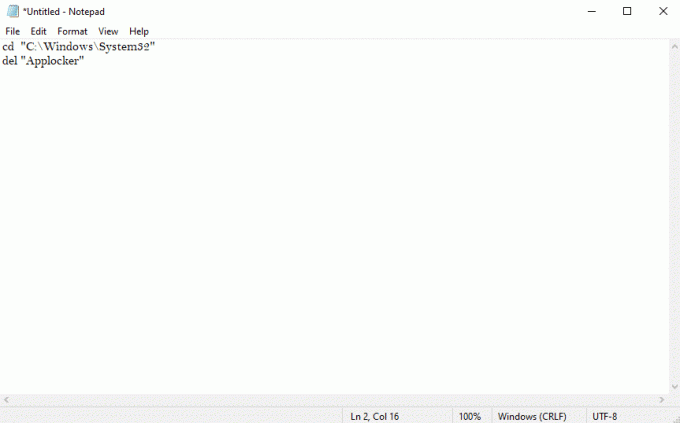
7. Сега трябва да кликнете върху Файл в горния ляв ъгъл и изберете Запази като за да запишете файла с произволно име. Уверете се обаче, че сте добавили a .прилеп разширение след името. В нашия случай го запазваме като AppLocker.bat. След като сте готови, кликнете върху Запазете бутон.

8. Накрая намерете местоположението на файла, който току-що запазихте и щракнете двукратно върху него. Когато щракнете двукратно върху партиден файл, той ще бъде изтрит конкретния файл от папката System32.
Прочетете също:Как да поправите повредени системни файлове в Windows 10
Метод 2: Придобиване на административни привилегии за изтриване на System32
При този метод можете да придобиете административни привилегии и лесно да изтриете папката System32 или някои файлове под нея.
1. Въведете cmd в лентата за търсене на Windows, след което щракнете върху Изпълни като администратор под Командния ред от резултата от търсенето.

2. Сега ще се появи прозорецът на командния ред, въведете следната команда в cmd и натиснете Enter:
takeown /f C:\Windows\System32

3. Горната команда ще gдавам ви привилегиите на собственост върху папката System32.
4. За да изтриете System32, трябва да въведете следната команда в cmd и да натиснете Enter:
cacls C:\Windows\System32
5. Затворете командния ред и всички работещи програми на вашия компютър.
6. Отидете до C задвижване и намерете Система32 папка.
7. Най-накрая можете лесно изтрийте цялата папка или конкретни файлове в папката System32.
Прочетете също: 6 начина за изтриване на файлове с дъмп на паметта за системна грешка
Метод 3: Получете разрешения за файлове с TrustedInstaler
Ако не сте успели да изпълните стъпки по предишния метод или сте срещнали „Нямате разрешение за извършване на това действие” грешка, докато изтривате папката System32 от вашия компютър, тогава можете да получите разрешение за файл с TrustedInstaller, като следвате тези стъпки:
1. Намерете Система32 папка в C задвижване. Обикновено се намира в C устройството: C:\Windows\System32.
2. Щракнете с десния бутон върху папката System32 и щракнете върху Имоти.
3. В прозореца Свойства превключете на Сигурност раздел и щракнете върху „Разширено“ от долната част на прозореца.
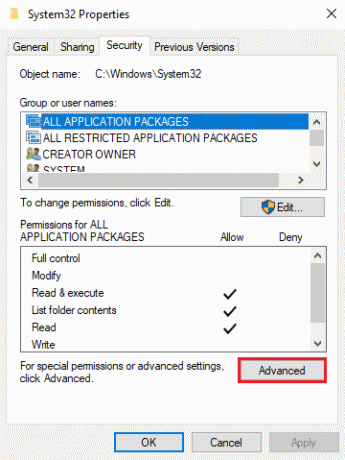
4. Ще се появи диалогов прозорец, където ще видите опцията „Промяна' близо до Доверен инсталатор. Кликнете върху него.

5. Сега трябва Влез вПотребителско име на вашия компютър с Windows, където пише „Въведете името на обекта, който да изберете’.

6. Кликнете върху 'Проверете имената“, за да видите дали вашето потребителско име се появява в менюто. Ако видите вашето потребителско име, щракнете върху Добре.
Забележка: Ако не знаете потребителското си име, щракнете върху бутона Разширени, след което щракнете върху Намерете сега и изберете вашето потребителско име от списъка с опции и щракнете ДОБРЕ.

7. Върнете се към Сигурност раздел и в групи или потребителско име, изберете потребителското име който сте избрали по-рано и щракнете Добре.
8. накрая, трябва да можете да изтриете папката System32 или конкретни файлове под нея.
Препоръчва се:
- Какво точно е файлова система? [ОБЯСНЕНО]
- Какво е системен ресурс? | Различни типове системни ресурси
- Отстранете проблема с общ PnP монитор в Windows 10
Надяваме се, че това ръководство е било полезно и вие сте успели изтрийте System32 от вашия компютър с Windows. Ако гореспоменатите методи работят за вас, уведомете ни в коментарите по-долу. Въпреки това, ние не препоръчваме да изтривате папката System32 от вашия компютър, тъй като може да направи Windows OS нестабилна или нефункционална.



